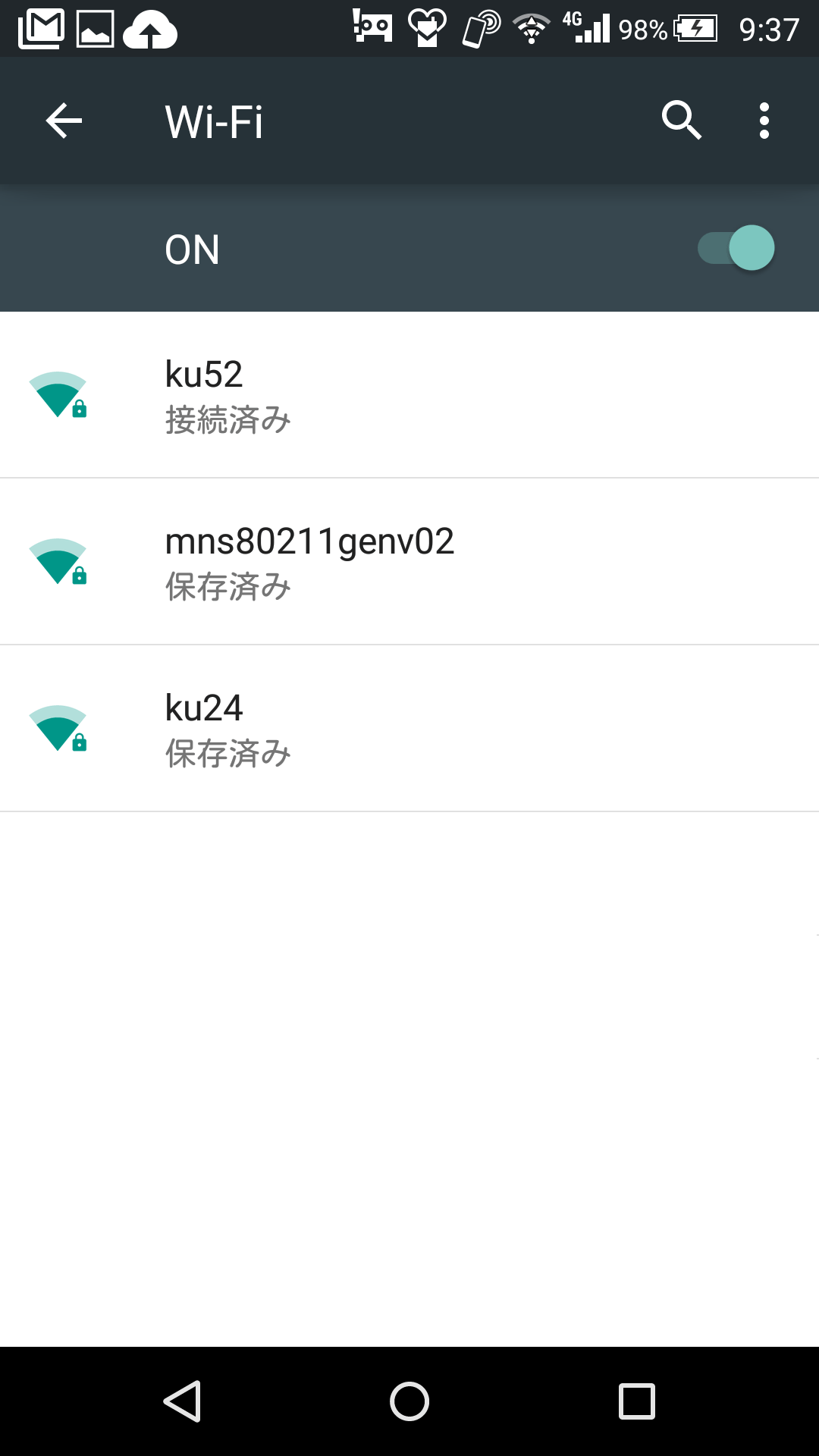無線LAN(Wi-Fi)について知りたい
スマートフォンやタブレット端末又は無線LANに接続可能なノートPCがあれば、キャンパス内に設置されているアクセスポイントを利用してネットワーク接続ができます
無線LAN(Wi-Fi)の設定について
無線LANに接続するにはMNSアカウントが必要です。MNSアカウントについてはこちらをご覧ください
無線LAN(Wi-Fi)接続するには
無線LAN(Wi-Fi)接続をするために必要な設定情報は次のとおりです。
| 認証アカウント | MNSアカウントのIDとパスワード |
| 認証方式 | IEEE802.1X/EAP-TTLS(内部認証:CHAP, またはMS-CHAP-V2) |
| IEEE802.X/EAP-PEAP(内部認証: MS-CHAP-V2) | |
| SSID | ku24 ku52 mns80211genv02 |
| ドメイン | kanagawa-u.ac.jp |
| 暗号化方式 | WPA2エンタープライズ |
接続可能な機器(OS)
次のOSで接続が可能です
| 接続可能な機器(OS) | Windows 10以上 |
| Mac OS X v10.3以上 | |
| UNIX | |
| iOS | |
| Android OS(ただし一部機種では別途設定が必要な場合があります) |
学内無線LANのSSIDについて
これまでSSID(Service Set IDentifier)は、「mns80211genv02」という名前で2種類の電波(2.4GHz帯と 5GHz帯)を使用していましたが、接続する電波の選択はクライアントソフトに依存し、ユーザが周波数帯を選択することは困難でした。
そこで従来のSSIDは残しつつ、新たに2.4GHz帯および5GHz帯専用のSSIDを追加することでユーザが接続する電波を選択できるように変更しました。
但し、古いアクセスポイントの場所では新しいSSIDが見えません。新たなSSIDは順次普及を進めますが、「ku24」および「ku52」で接続できないエリアにおいては従来通り「mns80211genv02」を利用してください。
各周波数に接続可能なSSID
- Ku24
- 2.4GHz帯◯ 5GHz帯×
2.4GHz帯の接続専用とする - ku52
- 2.4GHz帯× 5GHz帯◯
5GHz帯の接続専用とする - mns80211genv02
- 2.4GHz帯◯ 5GHz帯◯
両周波数帯に接続可能だが周波数の選択は行えない(従来通り)
「ku24」または「ku52」に接続する場合は無線接続環境設定例に記載されている従来のSSID「mns80211genv02」を「ku24」または「ku52」に読み換えて設定してください。
無線LAN(Wi-Fi)接続に必要なサーバ証明書とセキュリティ対策
無線LAN(Wi-Fi)接続に必要なサーバ証明書
無線LAN(Wi-Fi)に接続する場合は、接続先サーバの電子証明書の設定が必要となります。
- 証明書の設定をしない場合、他のアクセスポイントに接続を試みた際に大学のアカウントとパスワードを送信してしまい、パスワード等が漏れてしまう恐れがあるので注意が必要です。
- 電子証明書とは電子認証局という信頼された機関・企業から発行された電子的な身分証明証のようなものです。 電子証明書を利用すると、本人確認ができると共に、電子データや通信の暗号化も実現し、安心して無線LAN(Wi-Fi)を利用できます。
セキュリティ対策の方法について
無線LAN環境を利用する機器は、使用しているOSやアプリケーションに最新のセキュリティパッチ・アップデートを適用し、さらにウイルス対策ソフトを導入するなど、セキュリティ対策を万全にした上で接続してください。
特にスマートフォンやタブレット端末はパソコンに比べてセキュリティの意識が低くなりがちです。
本学ではウイルス対策ソフトを配布しています(一部OS除く)ので、インストールしてしっかりと対策をしてください。
無線LAN環境(Wi-Fi)についてのQ&A
無線LAN(Wi-Fi)に接続をしようとしても、「認証を試みています」状態のまま接続することができません
MNS無線LANが頻繁に切断されることがあるのですが、対処方法を教えてください。
能動的に別のSSIDに接続し直してみてください。また、一旦接続した後にMNS無線LAN利用場所を移動した場合は、その場所で一番電波状況の良いSSIDに接続することを推奨します。
無線LAN(Wi-Fi)設定例に記載されている「信頼されたルート証明書」が見つかりません。
無線LANカードは貸し出してもらえますか?(Windows,Mac, Unix共通)
802.1Xって何ですか?(Windows,Mac, Unix共通)
無線LANカードがノートPCに正しく認識されません。(Windows,Mac, Unix共通)
モバイル端末でMNS無線LANの認証が通らない場合の設定
スマートフォンなどのモバイル端末ではMNS無線LANを利用するための証明書がインストールされていない場合があり、ご自身で設定しないと認証が通りません。下記手順で証明のインストールを行ってください。
1 「ルート証明書」、「中間CA証明書」を下記から取得して保存します。
ファイルを保存する際は、拡張子を「.txt」から「.crt」に変更してください。「.txt」のままだと、端末でのインストールができない場合があります。
EV 認証証明書用 ルート・中間 CA 証明書 ダウンロード
2 スマートフォンの「設定」を開き、「ユーザー設定」の中から「ロックとセキュリティ」を選択します。
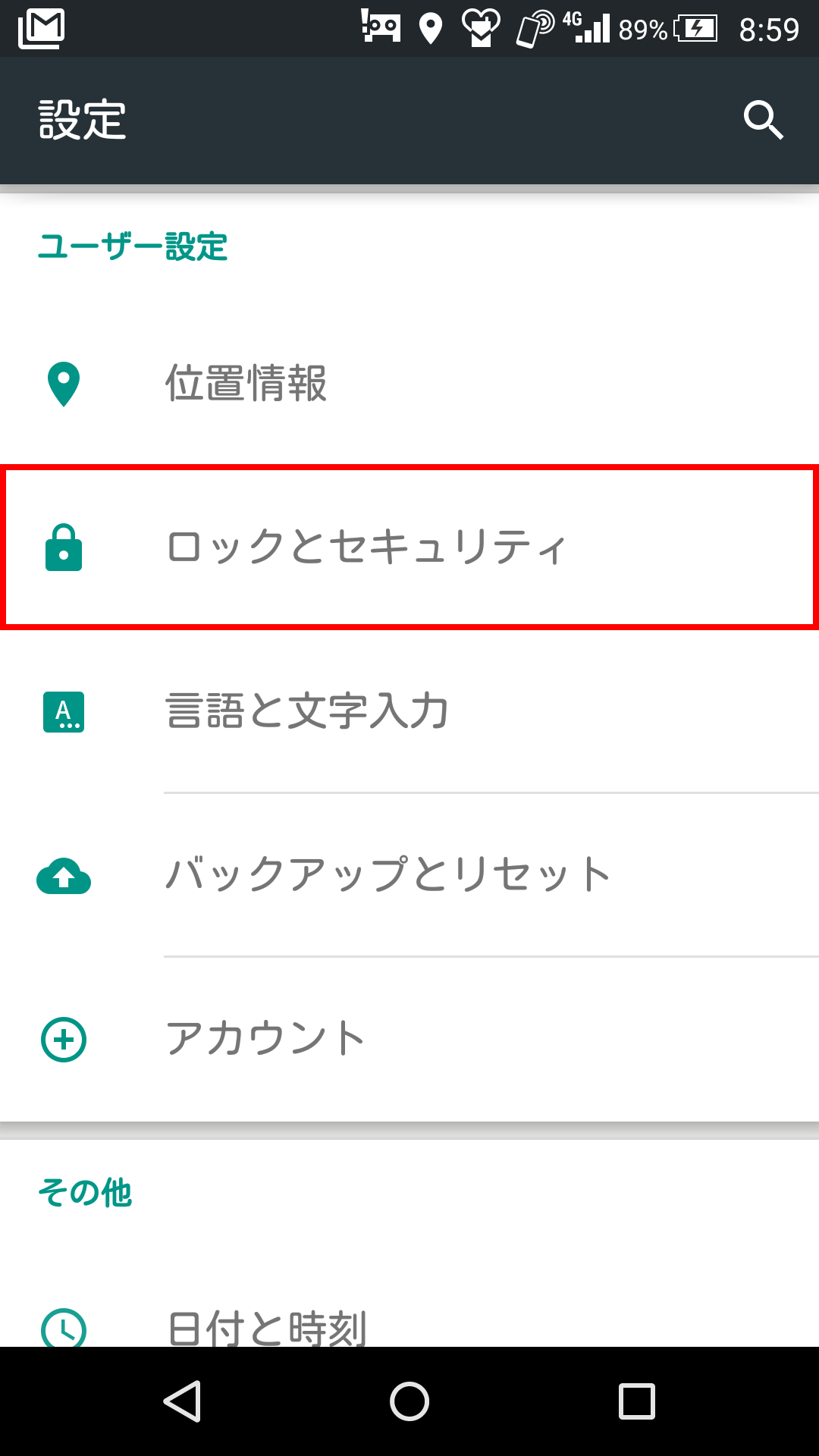
3 「証明書をインストール」を選択します。
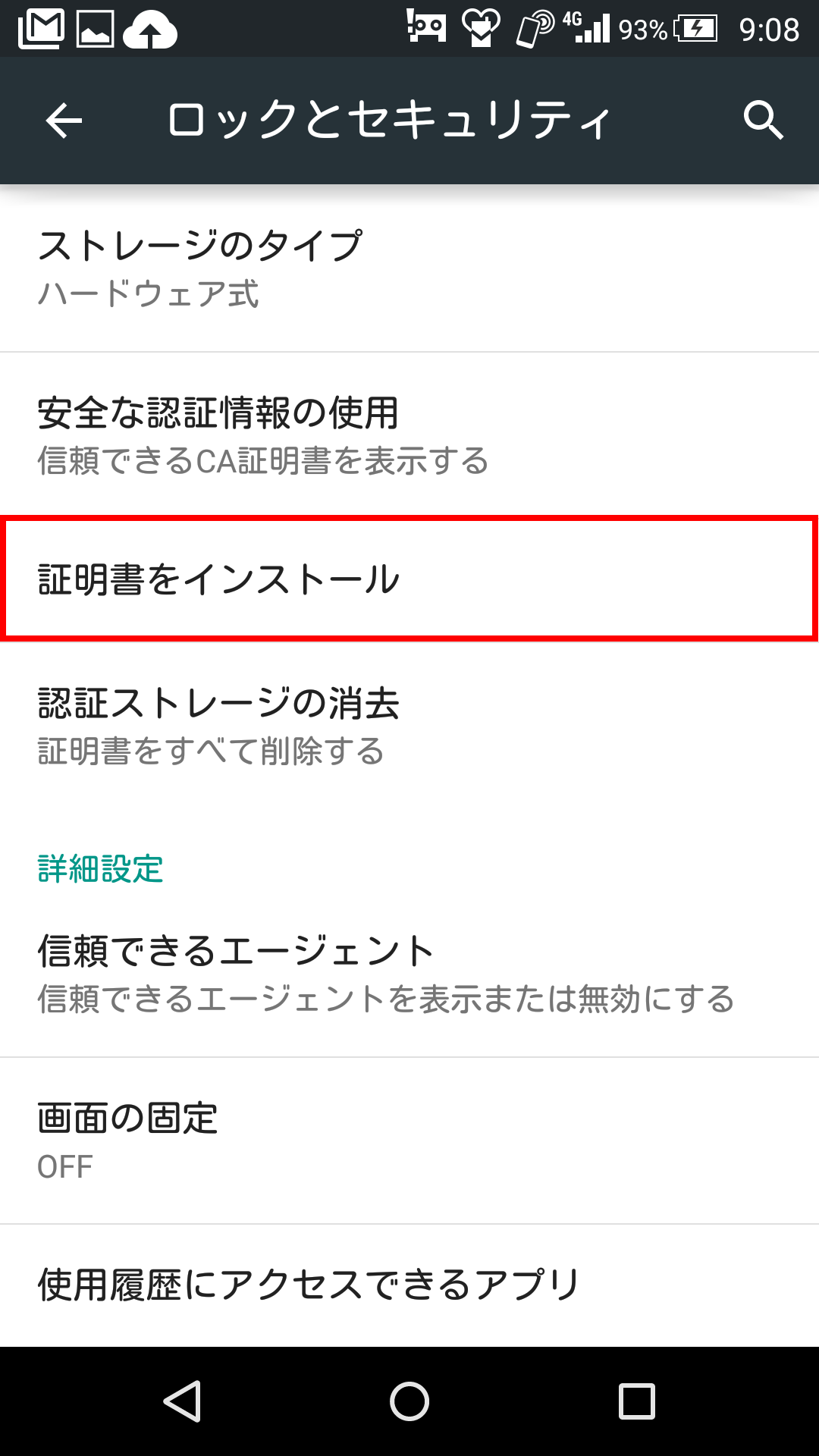
4 1で保存した「ルート証明書」、「中間CA証明書」(「scrca2.crt」や「evg3.crt」)などを選択します。「証明書名」は自分で使用するためのものなので適当な文字列を入力します。例では cybertrust_root_CA としてあります。「認証情報の使用」は「Wi-Fi」を選択します。
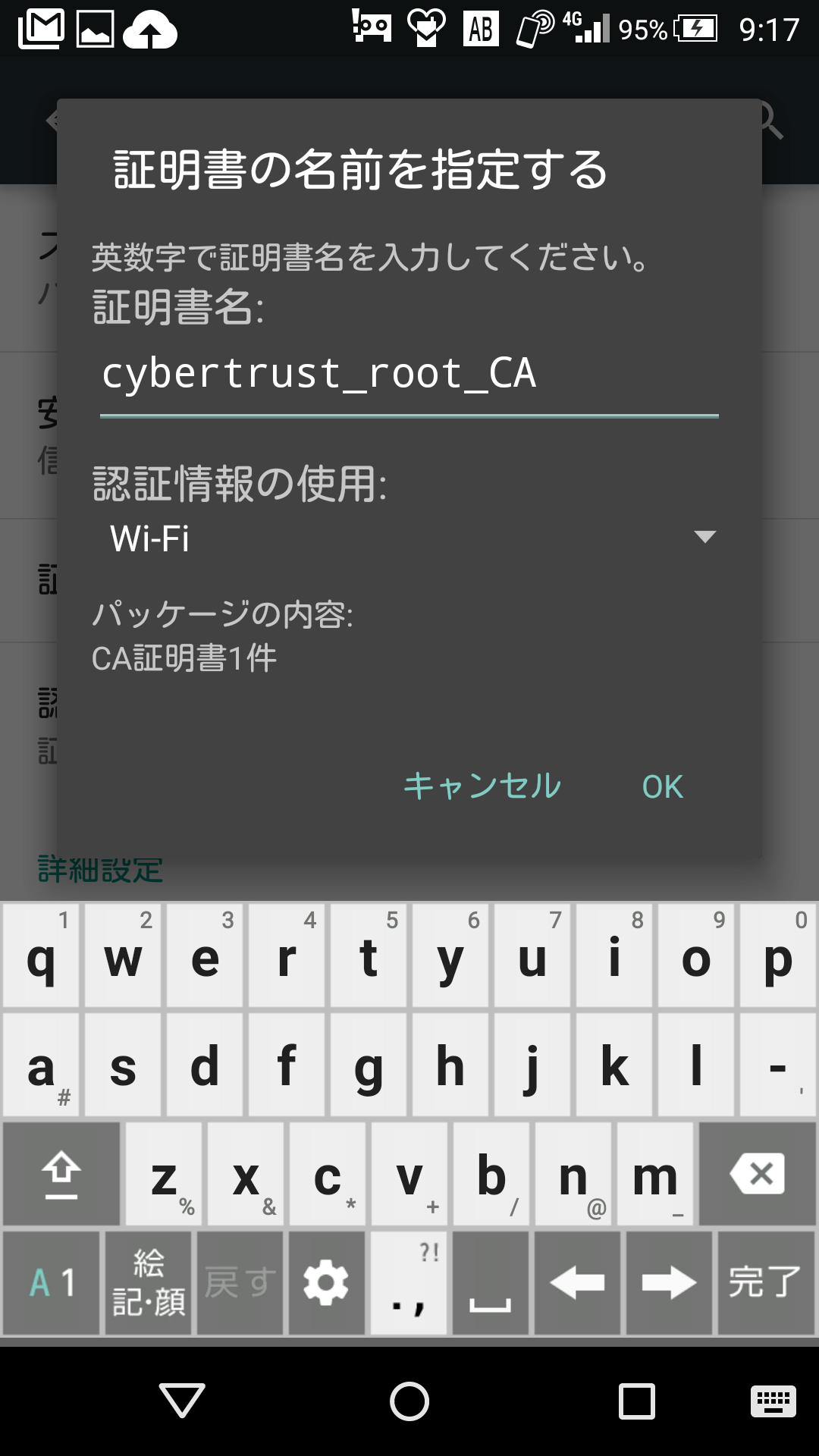
5 ここでセキュリティロック設定を求められる場合は、設定をします。
6 1~5の同じ手順で「ルート証明書」「中間CA証明書」の両方をインストールします。
7 無線設定を行います。スマートフォンの「設定」を開き、「Wi-Fi」を開きます。
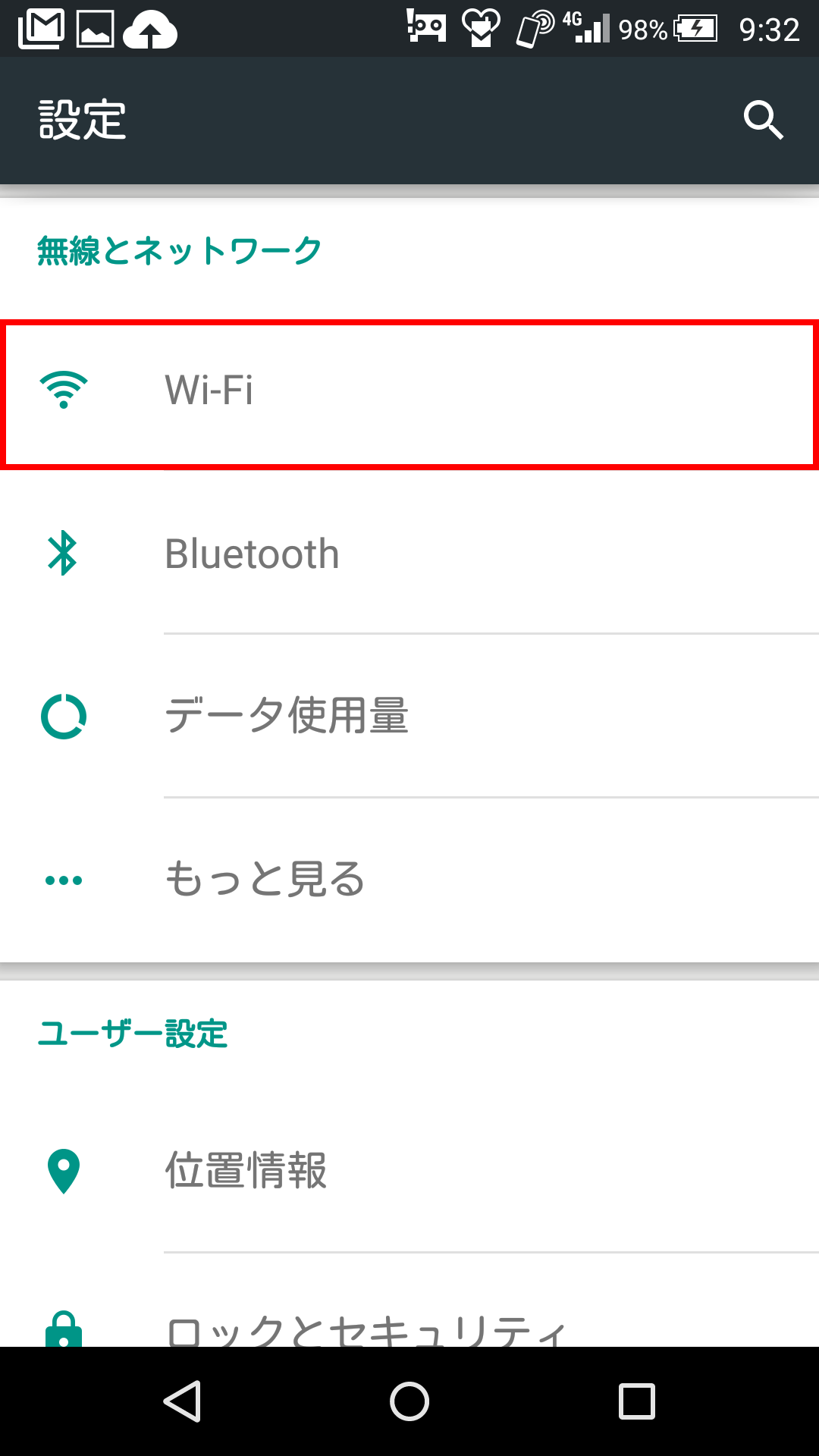
8 ここではSSID「ku52」の設定例を記載します。「ku52」の項目を長押しします。
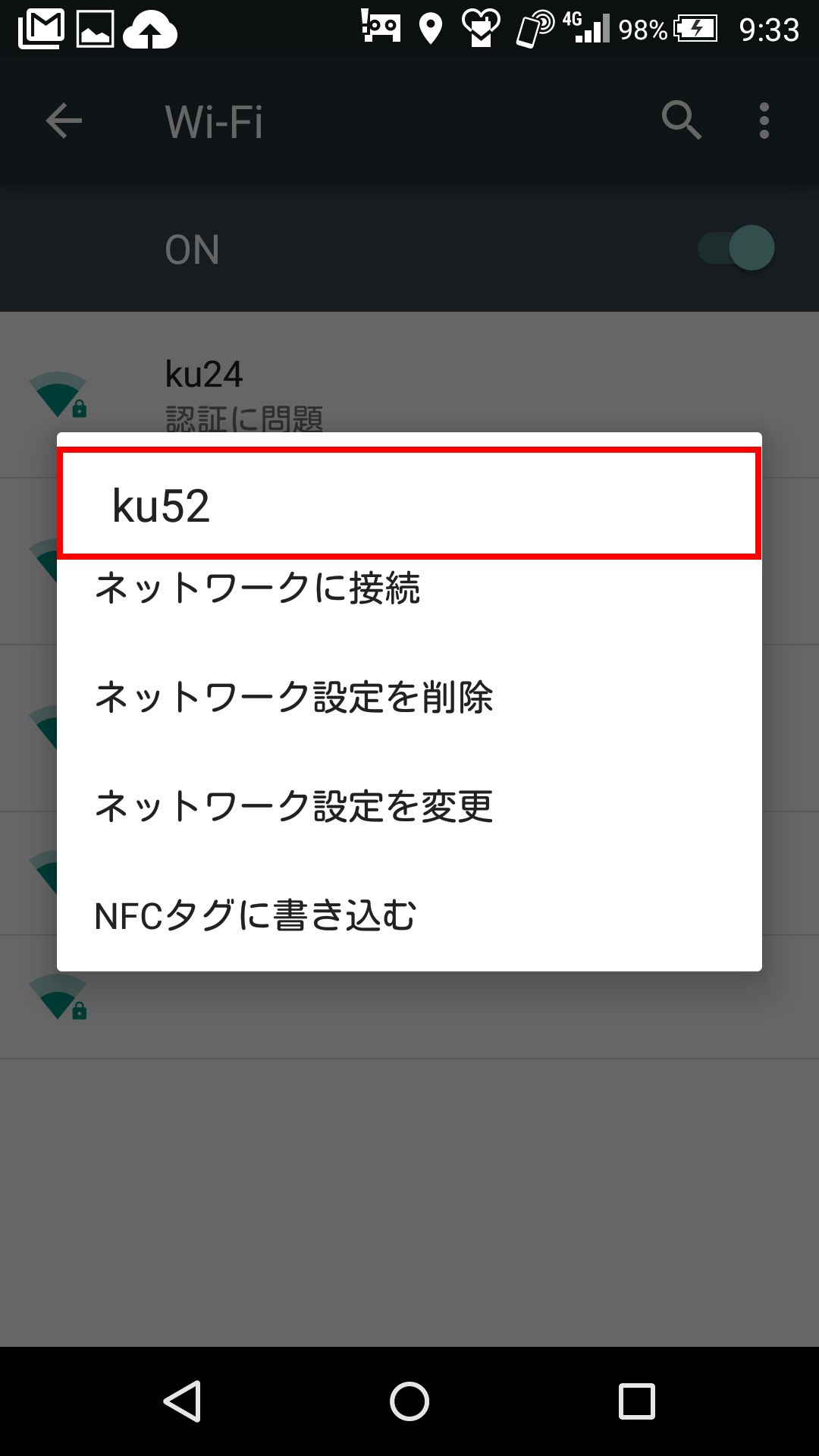
9 「ネットワーク設定を変更」を選択し、下記情報を入力/選択します。
EAP方式は 「PEAP」
フェーズ2認証は 「MSCHAPV2」
CA証明書は先刻入力した証明書名を選択します。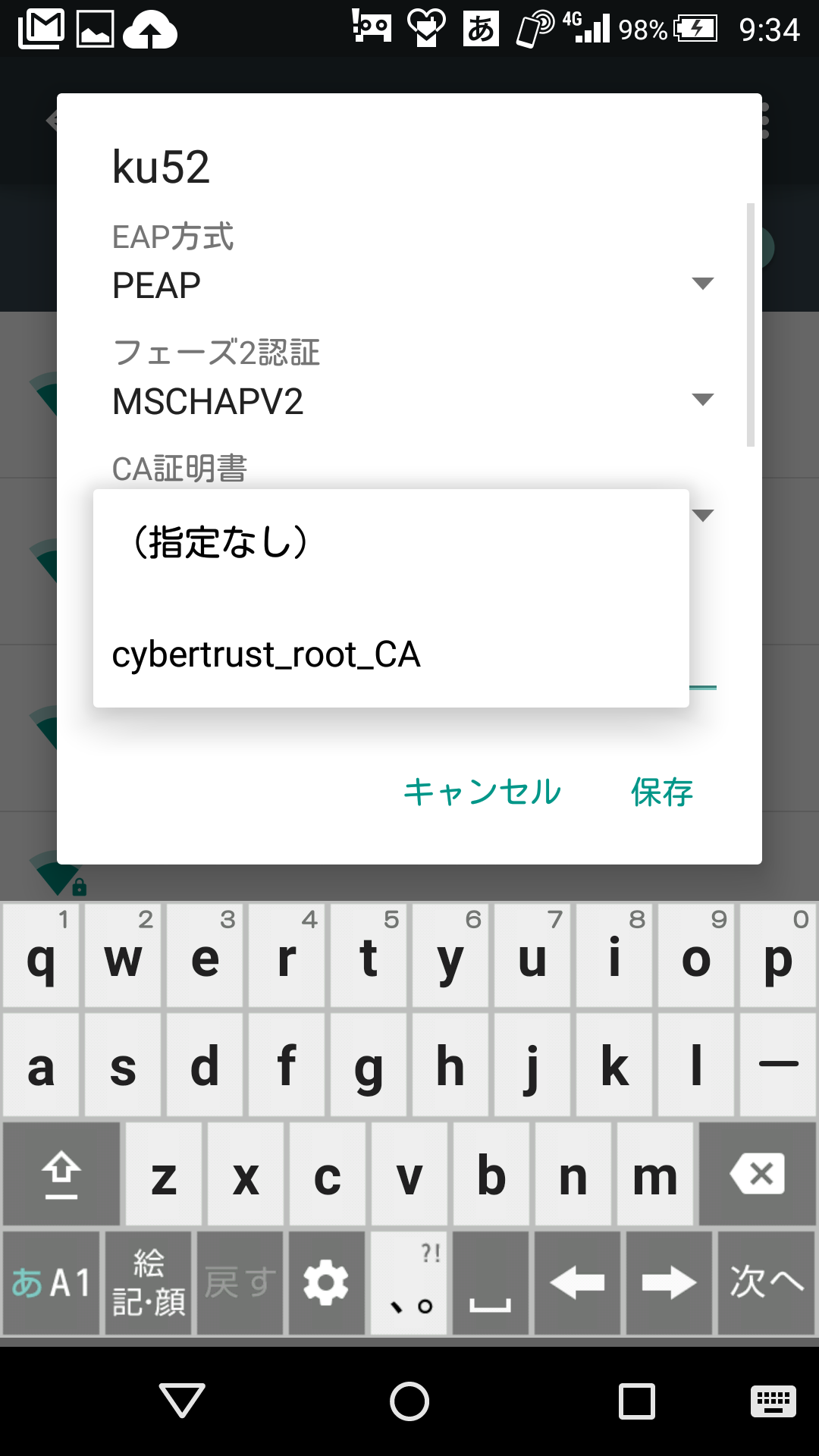
10 (下にスクロールして)MNSアカウントのID、パスワードを入力します。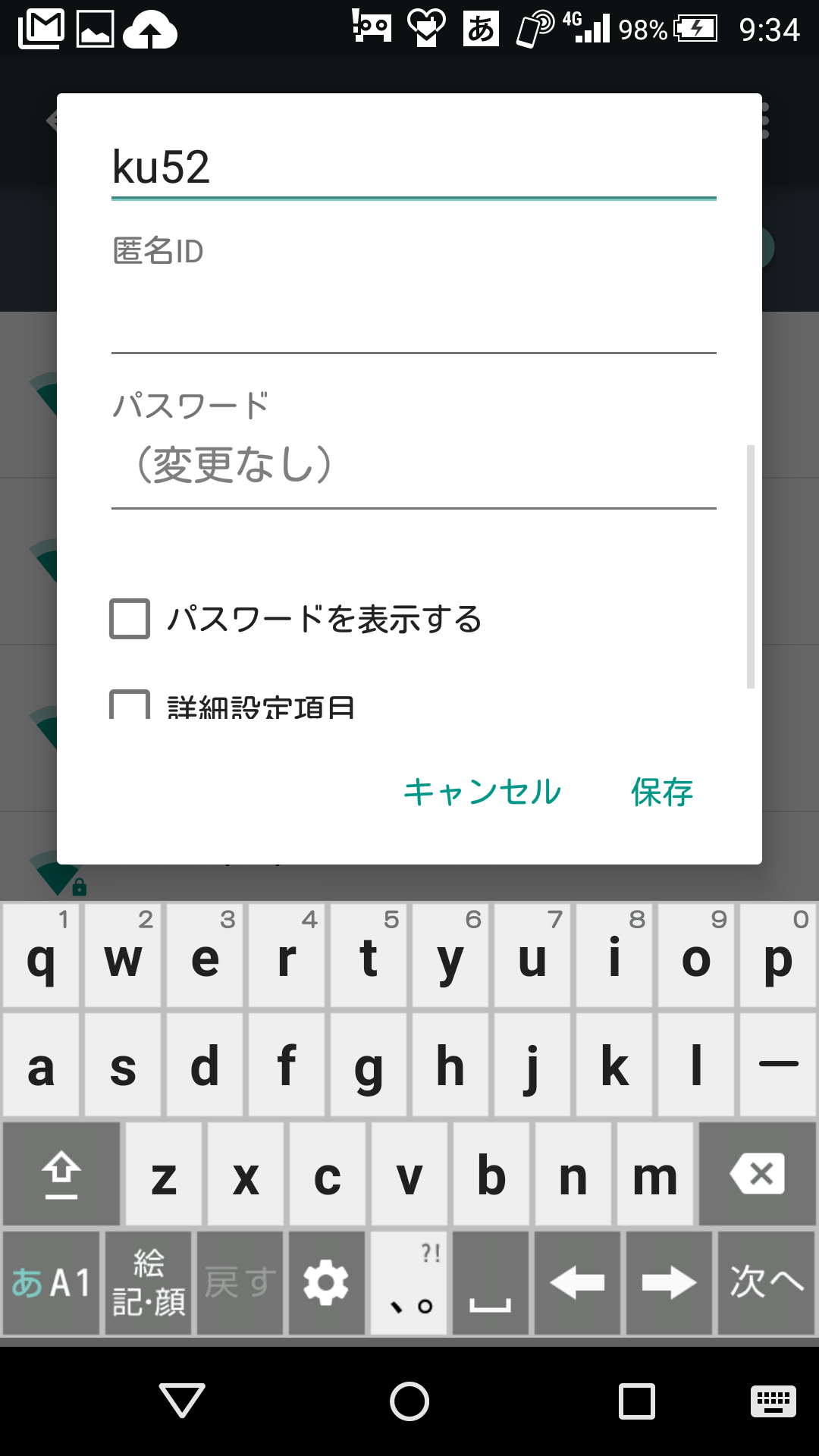
11 設定を保存して、MNS無線LANに接続します。